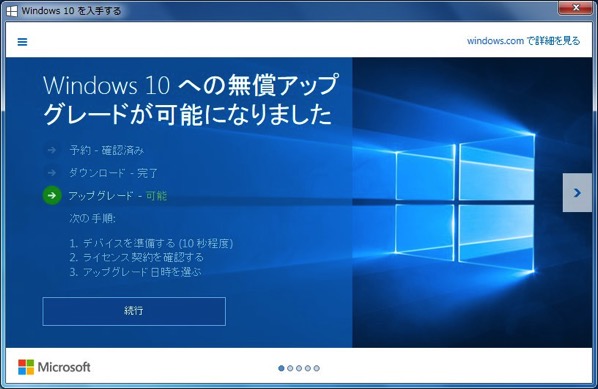
Windows 10アップグレードが公開されて1週間が経過し、ローリングアウト(段階的提供)も続々行われているようです。
@penchi のところでも予約していた2台のパソコンに「無償アップグレードが可能になりました」の通知がきました。
通知が来れば、そこで手続きをしていけば、Windows 10へのアップグレードができます。実施日は予約できるそうです。
しかし、うちのパソコンの1台は、仕事の修理サービス用に使うマシンなので、今すぐアップグレードはしたくありません。
そこでアップグレードをインストールしないように設定しました。
準備ができたWindows 10アップグレードをしない設定にする
Windows 10無償アップグレードの準備ができたパソコンでは、Windows アップデートを見ると、下記のように「今すぐインストールする」設定になっています。
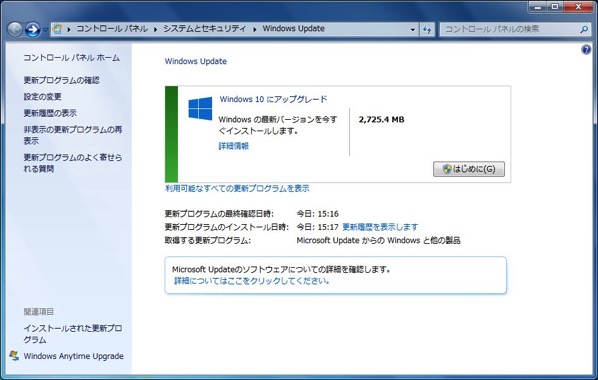
ここで「利用可能なすべての更新プログラムを表示」をクリックします。
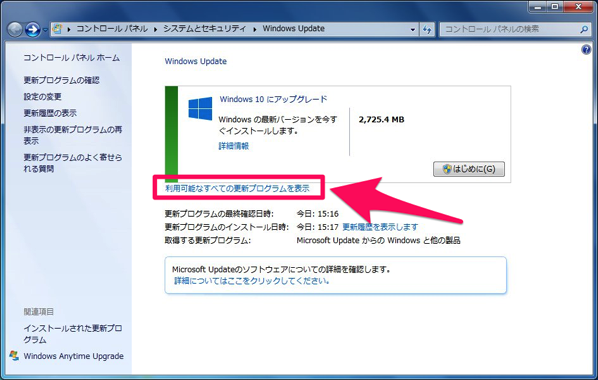
インストールする更新プログラムの詳細が表示され「Windows 10 にアップグレード」(HomeかProはWindowsのエディションによって違います)が確認できます。
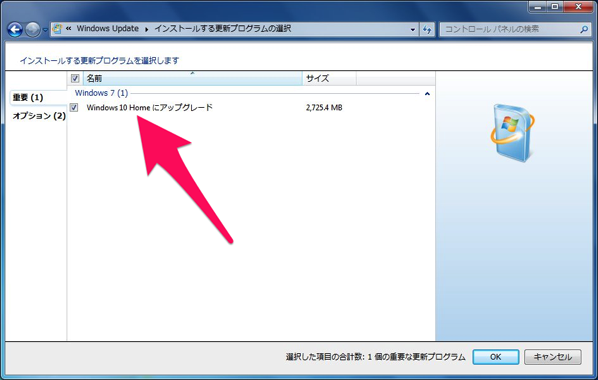
「Windows 10 にアップグレード」を右クリックし、表示されたメニューから「更新プログラムの非表示」をクリックします。
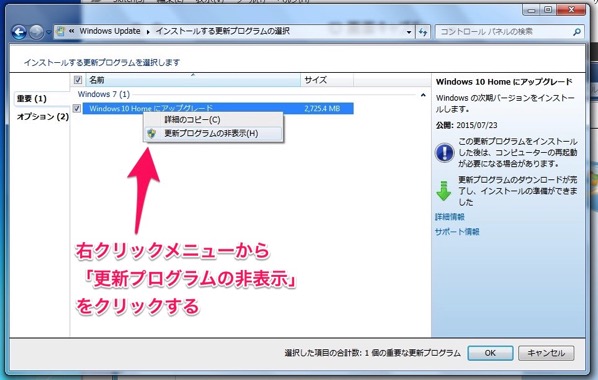
すると、Windowsアップデートの表示から、Windows 10アップグレードについての表記は消え、従来のWindowsのアップデートのみが表示されるようになり、WindowsアップデートでのWindows 10アップグレードを実施しないようになります。
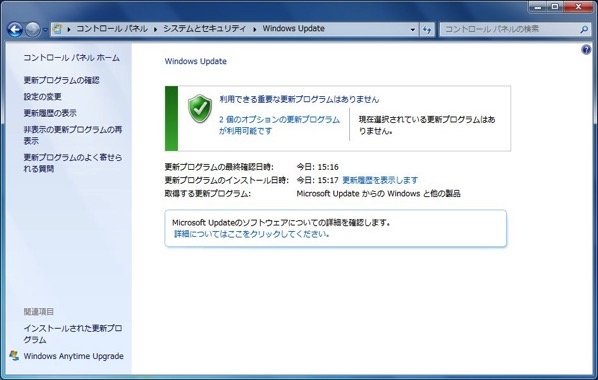
Windows 10へのアップグレードがしたくなった場合は、Windowsアップデートの左側にあるメニューの「非表示の更新プログラムの再表示」から復活させることができるので、いつでも好きな時にアップグレードすることができます。
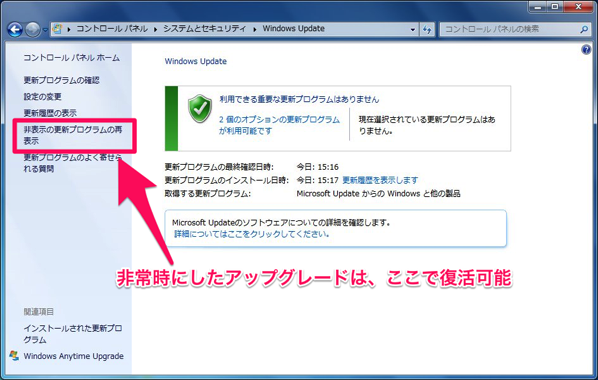
Windows 10のアップグレードは、新しいOSに入れ替える作業であり、パソコン内に大きな変化が生じます。
対応していないソフトや周辺機器では問題も起きますし、オンラインバンク等のサービスでもWindows 10での利用を控えるような告知をしているところもあり、まだ不安定な要素も多々あります。
導入はくれぐれも慎重に行いたいですね。
そして、自己責任であるということをお忘れなく!
投稿者プロフィール
-
@penchi
デジタルガジェットとアナログな文具を好むハイブリッドなヤツ。フリーランスのパソコン屋兼ウェブ屋。シンプルでキレイなデザインやプロダクトが好きです。
>>> プロフィール詳細
最新の投稿
 Mac2025/09/18macOS Tahoeのインストールメディアを作る
Mac2025/09/18macOS Tahoeのインストールメディアを作る ソフトウェア2025/08/30Cursorを導入してGeminiを利用するための設定(追記あり)
ソフトウェア2025/08/30Cursorを導入してGeminiを利用するための設定(追記あり) ソフトウェア2025/08/27ObsidianのiCloud同期で注意すべきポイント
ソフトウェア2025/08/27ObsidianのiCloud同期で注意すべきポイント ソフトウェア2025/08/02ObsidianのTerminalプラグインでPowerShellを使う
ソフトウェア2025/08/02ObsidianのTerminalプラグインでPowerShellを使う


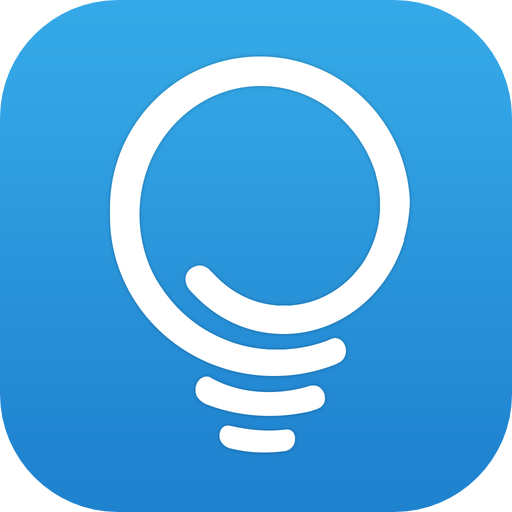
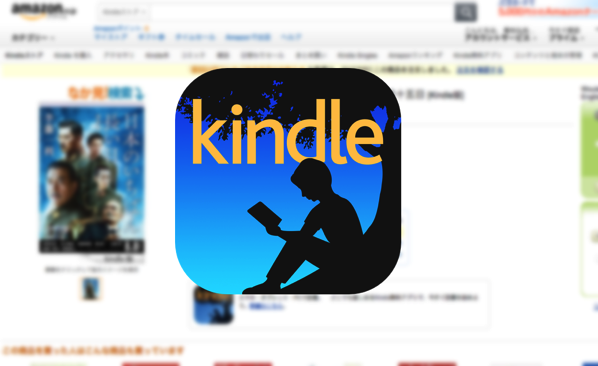
“準備ができたWindows 10アップグレードをインストールしない方法” に対して2件のコメントがあります。